Avez-vous déjà été en mesure d'appeler Votre ordinateur avec accès Internet , Mais vous ne pouvez pas ouvrir de page sur le Web? Eh bien, c'est un problème étrange mais il est souvent résoluble. Quand tu es Connecté à Internet via WiFi Mais vous ne pouvez accéder à aucune page Web, consultez l'icône Connexion sans fil Dans la barre d'état système dans la barre inférieure droite. Vous êtes plus susceptible de voir une balle avec une petite marque indiquant un arrêt (Petit triangle jaune Dans les anciennes versions de Windows) et lorsque vous cliquez sur Réseau Wi-Fi L'appelant, vous verrez le message "Pas d'Internet, sécurisé" .
Cette erreur se produit pour diverses raisons, dont la plus courante est une modification des paramètres de configuration tels que Adresse IP Votre système, ce qui peut provoquer un problème avec Le routeur En ligne. Toute application, y compris une mise à jour du système d'exploitation, peut provoquer ce problème.
Habituellement Problèmes de réseau sans fil Dans Windows 10 simple. Mais parfois, vous pouvez rencontrer le message "Pas d'Internet, Mère". Cette erreur apparaît sous la forme d'une fenêtre contextuelle dans la barre d'état système, en raison d'un problème de configuration ou de connexion sans fil.
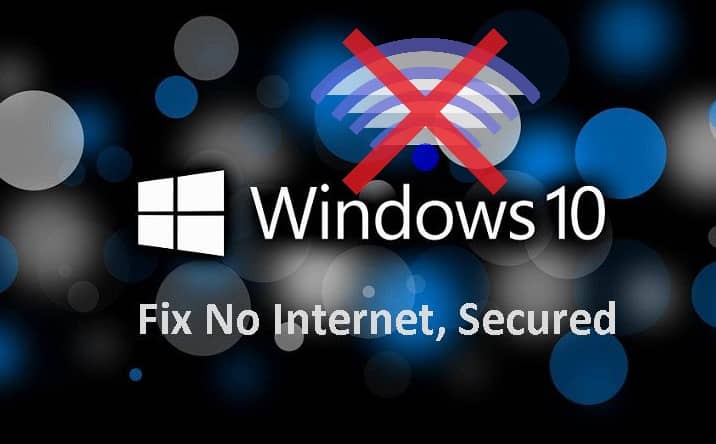
C'est frustrant, mais résoudre ce bogue est relativement simple. La remise en ligne ne devrait pas tarder - si vous savez quoi faire.
Nous avons préparé des solutions infaillibles pour corriger un bogue. »Pas d'Internet, MèreSous Windows 10.
Que signifie l'expression "Pas d'Internet, sécurisé“?
Vous avez peut-être vu le message d'erreur apparaître dans la zone de barre d'état système sur Barre des tâches Windows 10. Ou peut-être comme une notification. Mais qu'est-ce que "Pas d'Internet, Mère“?
Message inhabituellement vague pour Windows 10, l'erreur signifie généralement que votre connexion Internet est en panne. Cependant, il peut également apparaître lorsque vous avez une connexion active.
Ce n'est pas surprenant. L'erreur, semble-t-il, est ambiguë. Après tout, si votre ordinateur n'a plus de connexion Internet, qu'elle soit garantie ou non, cela n'est pas pertinent.
Bien qu'il puisse apparaître sur n'importe quel appareil Windows 10, il est particulièrement populaire auprès des appareils Microsoft Surface. Si votre ordinateur dépend de la même carte réseau ou du même pilote, il se peut que cela se produise quel que soit le réseau auquel vous êtes connecté. D'autres conditions peuvent provoquer une erreur. »Pas d'Internet, sécurisé«Aussi.
Corrigez l'erreur "Pas d'Internet, sécurisé"
Plusieurs correctifs sont disponibles pour ce bogue. Cela dépend des paramètres de votre ordinateur et de la carte réseau. Par conséquent, toutes ces réparations ne fonctionneront pas. Cependant, nous les avons classés par ordre de probabilités - vous n'avez qu'à travailler sur les conseils dans l'ordre.
Cette liste vous donnera une idée de ce qui est nécessaire pour corriger l'erreur "Pas d'Internet, sécurisé"
- Désactiver VPN Votre propre
- Mise à jour de la configuration IP
- Réinitialiser Manche à air
- Vérifiez les propriétés de connexion de votre ordinateur
- Désactiver IPv6
- Mettre à jour le pilote de la carte réseau
- Exécutez un utilitaire de résolution des problèmes réseau
Prenez le temps de lire attentivement les étapes avant d'essayer de corriger l'erreur.
1. Désactivez le VPN
Avez-vous un ordinateur connecté à un réseau Wi-Fi local, mais vous avez été surpris de voir l'erreur "Pas d'Internet, garanti“?
Ne vous inquiétez pas si vous utilisez VPN , Les fonctions de sécurité incluses dans Client VPN Cela peut provoquer le problème. Plus précisément, cette erreur peut être due à la fonctionnalité Kill Switch conçue pour vous déconnecter d'Internet lorsque le serveur VPN se bloque.
Pour vérifier si c'est le problème, désactivez votre VPN (en utilisant la fonction de déconnexion) ou quittez même complètement l'application. Prenez ensuite un moment pour vous reconnecter à Internet et essayez un site Web régulièrement mis à jour - peut-être un site d'actualités.
Si tout fonctionne bien, votre problème est Serveur VPN. Mettez à jour votre client VPN si possible, puis appelez Vers un serveur VPN Nouveau. Si tout va bien, j'ai corrigé l'erreur!
2. Mettez à jour la configuration IP sous Windows 10
Vous n'utilisez pas de VPN ou rencontrez un message d'erreur persistant?
Certaines commandes sont disponibles pour vous aider à y faire face. Cliquez avec le bouton droit sur Démarrer et sélectionnez windows PowerShell. Ici, entrez les commandes suivantes dans l'ordre:
ipconfig /release
ipconfig /renew
Cela obligera votre ordinateur à demander Adresse IP Nouveau sur le routeur local. Dans de nombreux cas, cela résoudra l'erreur.
3. Réinitialiser Winsock
Il existe une autre solution à une erreur. »Pas d'Internet, sécuriséLa ligne de commande est réinitialisée Winsock.
Au lieu d'une fonctionnalité de l'aérodrome local, Winsock est l'API Windows Sockets. Il représente des spécifications techniques qui déterminent comment un programme réseau Windows accède aux services réseau, en particulier TCP / IP.
Pour réinitialiser Winsock, utilisez
netsh winsock reset catalog
Attendez un instant; si le réseau n'est pas connecté automatiquement, faites-le manuellement.
4. Vérifiez les propriétés de la connexion de votre ordinateur
Toujours pas de Faraj? Il est temps de vérifier la carte réseau de votre ordinateur. Ouvrez l'écran Paramètres en cliquant sur l'icône de connexion Wi-Fi dans la barre d'état système, puis Paramètres réseau et Internet.
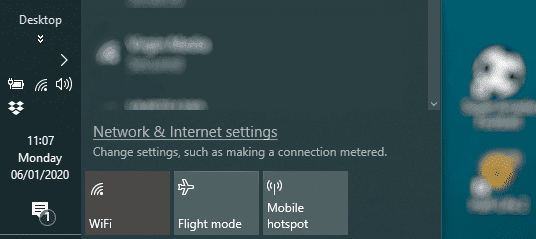
Ici, cliquez sur Modifier les options de l'adaptateur, cliquez avec le bouton droit sur la connexion en question, puis cliquez sur Propriétés. Vous devez vous assurer que les éléments suivants sont spécifiés:
- Client pour les réseaux Microsoft
- Partage de fichiers et d'imprimantes pour les réseaux Microsoft
- 4 Internet Protocol Version (TCP / IPv4)
- 6 Internet Protocol Version (TCP / IPv6)
- Répondeur de découverte de topologie de couche liaison
Cliquez OK pour confirmer. Si vous apportez des modifications, redémarrez Windows lorsque vous y êtes invité.
5. Désactivez IPv6
IPv6 Il s'agit d'un protocole réseau conçu pour remplacer IPv4 , En raison d'adresses IP insuffisantes. Cependant, même si IPv6 devrait s'exécuter sur la plupart des appareils, il est vulnérable à certaines erreurs.
Vous pouvez désactiver IPv6 Répétez l'étape précédente. Décochez simplement Version de protocole Internet 6 (TCP / IPv6) Puis cliquez sur “Ok«Confirmer la sélection. Redémarrez le PC Windows 10 lorsque vous y êtes invité.
6. Mettez à jour votre pilote de carte réseau
Puisqu'il existe une possibilité, il sera Version du pilote Pour que votre carte réseau ne soit pas compatible, cela vaut la peine de le faire.
Clic droit Commencer Et sélectionnez Gestionnaire de périphériques. Ici, développez Adaptateurs réseau, sélectionnez votre carte réseau, cliquez avec le bouton droit et sélectionnez Mettre à jour le pilote.
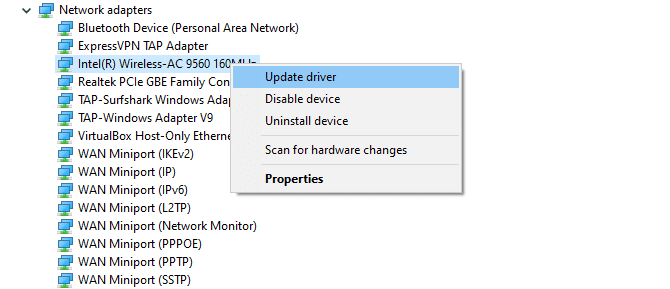
Attendez que le pilote de la carte se mette à jour, puis redémarrez Windows. En cas de succès, Windows 10 devrait se connecter automatiquement au réseau normalement.
Si cela ne fonctionne pas, essayez de désactiver le composant, de redémarrer l'ordinateur, puis de réactiver le composant.
7. Exécutez l'utilitaire de résolution des problèmes de réseau Windows dans Windows 10
Enfin, si vous recevez toujours le message d'erreur "Pas d'Internet, garanti«Votre ordinateur est toujours hors ligne, essayez cette solution.
Windows 10 propose de nombreux outils Dépannage , Et groupes Outils automatiques Recherchez les erreurs et apportez (ou suggérez) des correctifs.
Pour exécuter l'utilitaire de résolution des problèmes réseau, appuyez sur Win + I Pour ouvrir "Paramètres", puis "Réseau et Internet" -> "Outil de dépannage réseau".
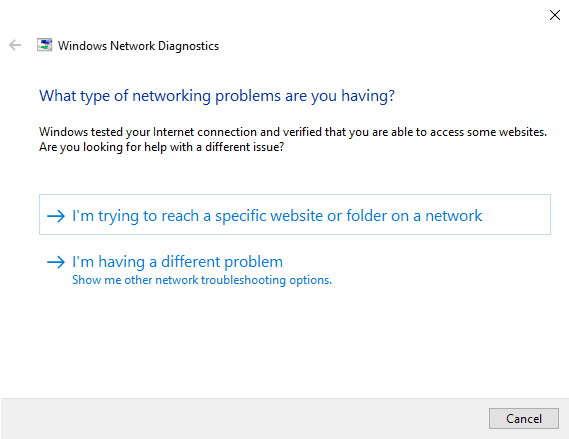
Suivez les étapes de l'outil pour corriger la connexion réseau.
Corrections de bugsPas d'Internet, sécuriséFacilement dans Windows 10
Votre problème devrait maintenant être résolu et votre PC Windows 10 peut être reconnecté à Internet. Sinon, il y a peu de chances que le problème soit dans le réseau lui-même. Par conséquent, vous pouvez essayer de vous connecter à un autre réseau et comparer les résultats ou utiliser un autre appareil.
Si le problème vient de votre réseau, essayez de redémarrer le routeur avant de vous reconnecter.
Rencontrez-vous souvent d'autres erreurs? Découvrez les réparations sur Notre guide des erreurs Windows 10 les plus courantes.







